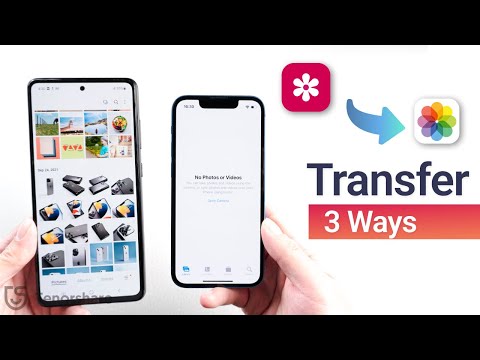यह wikiHow आपको सिखाएगा कि अपने Android डिवाइस पर इमोजी कैरेक्टर कैसे प्राप्त करें, जो आपके द्वारा चलाए जा रहे Android के संस्करण पर निर्भर करता है।
कदम
भाग 1 का 4: अपने Android के संस्करण की जाँच करना

चरण 1. अपने Android के लिए सेटिंग मेनू खोलें।
आप अपनी ऐप्स सूची में सेटिंग ऐप पर टैप करके ऐसा कर सकते हैं।
इमोजी समर्थन आपके द्वारा उपयोग किए जा रहे Android के संस्करण पर निर्भर है, क्योंकि इमोजी एक सिस्टम-स्तरीय फ़ॉन्ट है। Android की प्रत्येक नई रिलीज़ नए इमोजी वर्णों के लिए समर्थन जोड़ती है।

चरण 2. सेटिंग मेनू के नीचे स्क्रॉल करें।
कुछ उपकरणों पर, आपको पहले "सिस्टम" श्रेणी पर टैप करना पड़ सकता है।

चरण 3. डिवाइस के बारे में टैप करें।
यह "फ़ोन के बारे में" या "टैबलेट के बारे में" कह सकता है।
चरण 4. सॉफ़्टवेयर संस्करण टैप करें (यदि आवश्यक हो)।
कुछ Android उपकरणों के लिए आपको Android संस्करण देखने के लिए यह अतिरिक्त मेनू दर्ज करना होगा।

चरण 5. अपना Android संस्करण खोजें।
आपको "Android संस्करण" प्रविष्टि दिखाई देगी। संख्या इंगित करती है कि आप Android के किस संस्करण का उपयोग कर रहे हैं:
- एंड्रॉइड 4.4 - 7.1+ - 4.4 या बाद के संस्करण चलाने वाले डिवाइस इमोजी जोड़ने के लिए Google कीबोर्ड का उपयोग कर सकते हैं। आपके डिवाइस के बिल्ट-इन कीबोर्ड में इमोजी का विकल्प भी हो सकता है। चरित्र उपलब्धता और शैली आपके Android संस्करण द्वारा निर्धारित की जाती है।
- एंड्रॉइड 4.3 - आप काले और सफेद इमोजी अक्षर टाइप करने के लिए iWnn IME कीबोर्ड को सक्षम कर सकते हैं। आप रंगीन इमोजी कैरेक्टर डालने के लिए थर्ड-पार्टी कीबोर्ड भी डाउनलोड कर सकते हैं।
- एंड्रॉइड 4.1 - 4.2 - आप कुछ इमोजी देख सकते हैं, लेकिन कोई अंतर्निहित कीबोर्ड विकल्प नहीं है। इमोजी टाइप करने के लिए आप किसी तीसरे पक्ष के कीबोर्ड का इस्तेमाल कर सकते हैं।
- Android 2.3 और पुराने संस्करण - आपका डिवाइस इमोजी प्रदर्शित करने या टाइप करने का समर्थन नहीं करता है।
4 का भाग 2: Google कीबोर्ड का उपयोग करना (एंड्रॉइड 4.4+)

चरण 1. प्ले स्टोर खोलें।
Google कीबोर्ड में उन सभी इमोजी वर्णों के लिए पूर्ण समर्थन शामिल है जिन्हें आपका सिस्टम प्रदर्शित कर सकता है। पूर्ण-रंगीन इमोजी Android 4.4 (किटकैट) या बाद के संस्करण चलाने वाले सभी उपकरणों के लिए उपलब्ध हैं।

स्टेप 2. गूगल प्ले सर्च बार पर टैप करें।
आप इसे स्क्रीन के शीर्ष पर देखेंगे।

चरण 3. गूगल कीबोर्ड टाइप करें।

चरण 4. परिणामों की सूची में Google कीबोर्ड पर टैप करें।

चरण 5. इंस्टॉल करें टैप करें।
यदि Google कीबोर्ड आपके डिवाइस के साथ संगत नहीं है, तो आप कोई भिन्न कीबोर्ड विकल्प आज़मा सकते हैं।

चरण 6. स्वीकार करें टैप करें।

चरण 7. Google कीबोर्ड के इंस्टाल होने की प्रतीक्षा करें।
आप अपने सूचना पैनल में प्रगति देखेंगे।

चरण 8. अपने डिवाइस का सेटिंग मेनू खोलें।
आप सेटिंग ऐप को अपनी ऐप सूची में पा सकते हैं। आइकन गियर या स्लाइडर के सेट जैसा दिख सकता है।

चरण 9. व्यक्तिगत अनुभाग तक नीचे स्क्रॉल करें।
कुछ उपकरणों पर, आपको व्यक्तिगत श्रेणी पर टैप करने की आवश्यकता हो सकती है।

चरण 10. भाषा और इनपुट पर टैप करें।

चरण 11. डिफ़ॉल्ट टैप करें में कीबोर्ड और इनपुट मेथड्स सेक्शन।

चरण 12. Google कीबोर्ड पर टैप करें।

चरण 13. एक ऐप खोलें जो आपके कीबोर्ड का उपयोग करता है।
अब जब Google कीबोर्ड सक्षम हो गया है, तो आप इसका उपयोग अपने संदेशों में इमोजी वर्ण डालने के लिए कर सकते हैं।

चरण 14. (एंटर) कुंजी को दबाकर रखें।
आपको एक विकल्प के रूप में ☺ के साथ एक पॉप-अप मेनू आपकी अंगुली के ऊपर दिखाई देगा।

चरण 15. अपनी उंगली को (स्माइली) पर स्लाइड करें और छोड़ें।
इससे इमोजी लिस्ट खुल जाएगी।
यदि आपको स्माइली चेहरा नहीं दिखाई देता है, तो हो सकता है कि आपका डिवाइस इमोजी का समर्थन न करे। इसके बजाय आपको कोई दूसरा कीबोर्ड आज़माना होगा।

चरण 16. कीबोर्ड के शीर्ष पर एक श्रेणी टैप करें।
यह इमोजी पात्रों की विभिन्न श्रेणियों को प्रदर्शित करेगा।

चरण 17. अधिक वर्ण देखने के लिए बाएँ और दाएँ स्वाइप करें।
प्रत्येक श्रेणी में चुनने के लिए प्रतीकों के कई पृष्ठ हैं।

चरण 18. किसी वर्ण को सम्मिलित करने के लिए उस पर टैप करें।

चरण 19. त्वचा का रंग बदलने के लिए कुछ इमोजी को दबाकर रखें (Android 7.0+)।
यदि आप Android 7.0 (Nougat) या बाद के संस्करण का उपयोग कर रहे हैं, तो आप विभिन्न त्वचा के रंगों का चयन करने के लिए मानव इमोजी वर्णों को दबाकर रख सकते हैं। यदि आप Android के पुराने संस्करणों वाले डिवाइस का उपयोग कर रहे हैं तो यह संभव नहीं है।
4 का भाग 3: iWnn IME का उपयोग करना (Android 4.3)

चरण 1. डिवाइस का सेटिंग मेनू खोलें।
यदि आप Android 4.3 का उपयोग कर रहे हैं, तो आप श्वेत-श्याम इमोजी कीबोर्ड सक्षम कर सकते हैं।

चरण 2. व्यक्तिगत अनुभाग तक नीचे स्क्रॉल करें।

चरण 3. भाषा और इनपुट टैप करें।

चरण 4. iWnn IME बॉक्स को चेक करें।
यह आपके डिवाइस के लिए श्वेत-श्याम इमोजी कीबोर्ड को सक्षम करेगा।

चरण 5. एक ऐप खोलें जो आपको टाइप करने की अनुमति देता है।

चरण 6. अपने कीबोर्ड पर स्पेस बार को दबाकर रखें।

स्टेप 7. इमोजी कैटेगरी बदलने के लिए कैटेगरी बटन पर टैप करें।

चरण 8. टैप करें << तथा >> अधिक पेज देखने के लिए बटन।

स्टेप 9. इमोजी कैरेक्टर को डालने के लिए उस पर टैप करें।
भाग 4 का 4: सैमसंग गैलेक्सी डिवाइसेस (S4 और नया) का उपयोग करना

चरण 1. एक ऐप खोलें जो आपके कीबोर्ड का उपयोग करता है।
यदि आप सैमसंग गैलेक्सी एस4, नोट 3 या बाद के मॉडल का उपयोग कर रहे हैं, तो आपके डिवाइस के कीबोर्ड में इमोजी बिल्ट-इन है।

चरण 2. गियर को दबाकर रखें या माइक्रोफोन बटन।
यह आपको कीबोर्ड पर स्पेस बार के बाईं ओर मिलेगा। S4 और S5 पर, यह एक गियर बटन होगा। S6 पर, यह एक माइक्रोफ़ोन बटन होगा।
S7 उपयोगकर्ता इमोजी विकल्प खोलने के लिए कीबोर्ड पर (स्माइली फेस) बटन को आसानी से टैप कर सकते हैं।

चरण 3. टैप करें दिखाई देने वाले मेनू में बटन।
यह कीबोर्ड को इमोजी इनपुट विकल्पों में बदल देगा।

चरण 4. कीबोर्ड के निचले भाग में श्रेणियां टैप करें।
यह आपको विभिन्न प्रकार के इमोजी देखने देगा।

चरण 5. पृष्ठ बदलने के लिए बाएँ और दाएँ स्वाइप करें।
अधिकांश श्रेणियों में इमोजी विकल्पों के कई पृष्ठ होते हैं।

चरण 6. किसी इमोजी को डालने के लिए उस पर टैप करें।
इमोजी को आपके टेक्स्ट में डाला जाएगा।

चरण 7. कीबोर्ड पर लौटने के लिए ABC पर टैप करें।
इमोजी कीबोर्ड बंद हो जाएगा और नियमित कीबोर्ड वापस आ जाएगा।
टिप्स
- चूंकि इमोजी सपोर्ट सिस्टम द्वारा तय किया जाता है, हो सकता है कि आपका प्राप्तकर्ता आपके द्वारा भेजे गए इमोजी को देखने में सक्षम न हो। उदाहरण के लिए, यदि आप नवीनतम यूनिकोड संशोधन में शामिल किए गए वर्ण को किसी पुराने डिवाइस पर भेजते हैं जो इसका समर्थन नहीं करता है, तो उन्हें बस एक खाली बॉक्स दिखाई देगा।
- कई मैसेजिंग ऐप में अलग इमोजी होते हैं जो उस ऐप के साथ ही काम करते हैं। फेसबुक मैसेंजर, व्हाट्सएप, इंस्टाग्राम, हैंगआउट, स्नैपचैट और कई अन्य में इमोजी सपोर्ट बिल्ट-इन है, जो आपको उन इमोजी तक पहुंच प्रदान करेगा जो आपका डिवाइस सामान्य रूप से सपोर्ट नहीं करता है।
- एंड्रॉइड ने 4.1 (जेली बीन) तक इमोजी देखने का समर्थन नहीं जोड़ा, और रंग वर्ण 4.4 (किटकैट) तक नहीं जोड़े गए। Android के शुरुआती संस्करण इमोजी वर्ण नहीं देख पाएंगे।
- इमोजी जिस तरह से दिखाई देता है और समर्थित वर्णों की संख्या पूरी तरह से आपके द्वारा उपयोग किए जा रहे Android के संस्करण पर निर्भर करती है। इमोजी एक सिस्टम-स्तरीय फ़ॉन्ट है, और वर्णों का उपयोग करने और देखने के लिए समर्थन की आवश्यकता होती है।
- अपने एंड्रॉइड डिवाइस के लिए अधिक इमोजी वर्णों को संभावित रूप से सक्षम करने के लिए अपने सिस्टम सॉफ़्टवेयर के अपडेट की जांच करें। विवरण के लिए Android अपडेट करें देखें।